パソコン初心者はどうやってExcelの表を作成するのでしょうか?
コンピュータ アプリケーションの人気に伴い、テーブルは仕事や生活においてますます重要な役割を果たしています。これらのテーブルは、何かを記録したり、データを非常に適切に表示したりするのに非常に便利です。初心者の方の中には、パソコンでの表の作り方がまだ分からない方も多いと思いますが、初心者向けにExcelの表の作り方をエディターがご紹介しますので、ぜひご覧ください。

ツール/マテリアル
システム バージョン: windows10 システム
ブランド モデル: Xiaomi Notebook pro14
使用方法コンピュータ
1 にテーブルを作成します。空のワークブック
をクリックして Excel ソフトウェア インターフェイスに入り、上の最初の空のワークブック オプションをクリックします。
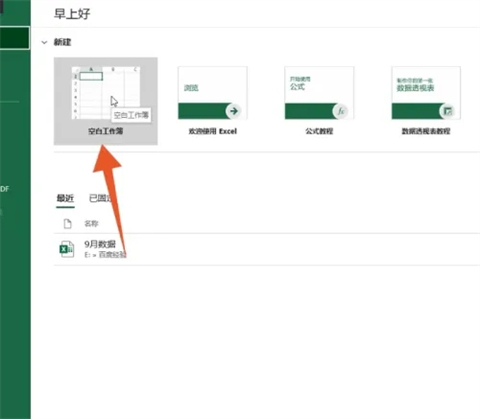
#2. テーブルのコンテンツを入力します。
新しいワークフォームインターフェイスに入ったら、テーブルのコンテンツに必要なテキストを入力します。
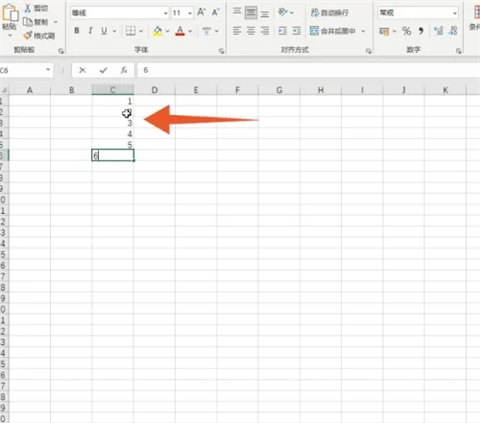
3. [挿入] タブをクリックします
入力が完了したら、マウスの左ボタンをクリックして内容を選択し、上の [挿入] タブをクリックします。
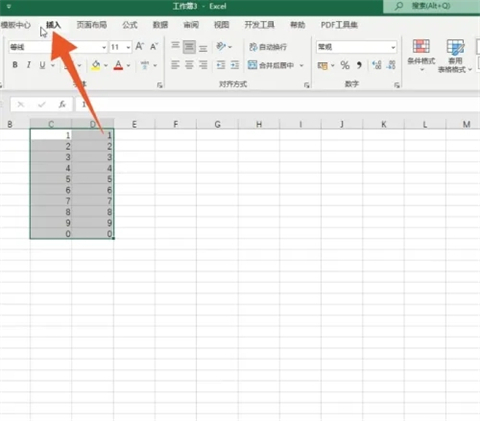
4. テーブルをクリックします
内部のテーブル ボタンをクリックし、下のテーブルにタイトル オプションが含まれていることを確認し、[OK] ボタンをクリックします。
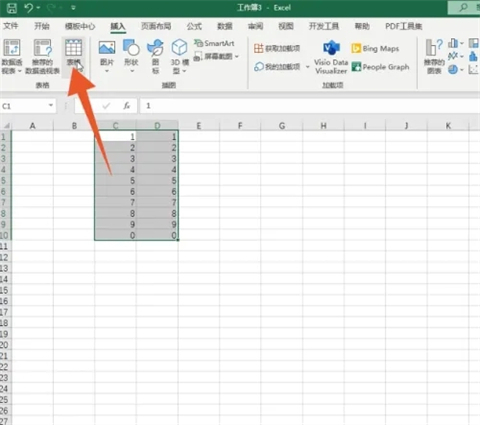
5. ドロップダウン メニューをクリックします。
表スタイルを変更する場合は、上の表スタイルのドロップダウン メニューをクリックします。
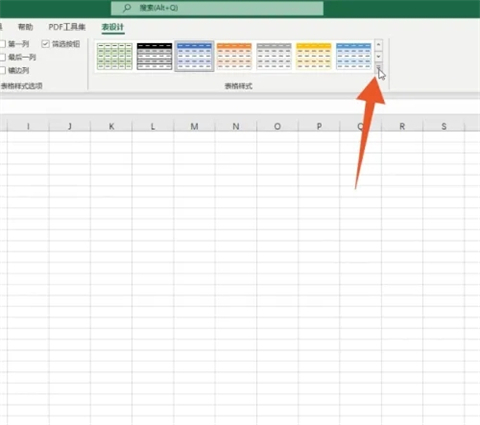
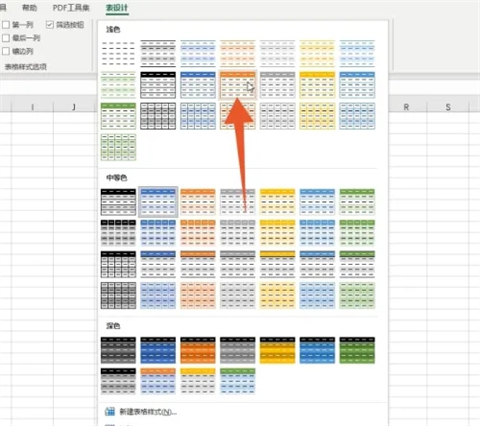
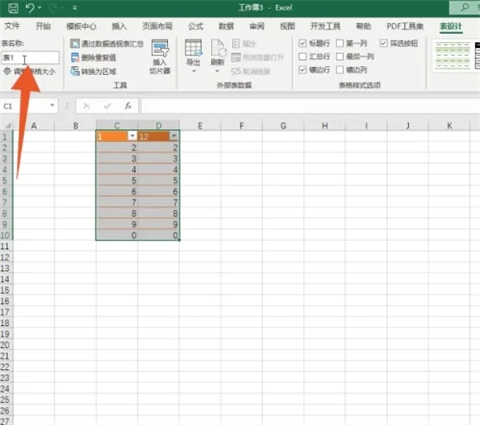
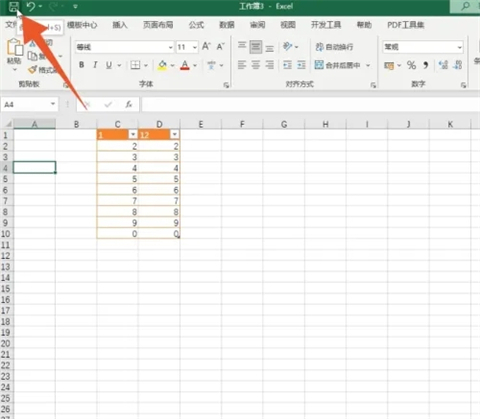
以上がパソコン初心者はどうやってExcelの表を作成するのでしょうか?の詳細内容です。詳細については、PHP 中国語 Web サイトの他の関連記事を参照してください。

ホットAIツール

Undresser.AI Undress
リアルなヌード写真を作成する AI 搭載アプリ

AI Clothes Remover
写真から衣服を削除するオンライン AI ツール。

Undress AI Tool
脱衣画像を無料で

Clothoff.io
AI衣類リムーバー

Video Face Swap
完全無料の AI 顔交換ツールを使用して、あらゆるビデオの顔を簡単に交換できます。

人気の記事

ホットツール

メモ帳++7.3.1
使いやすく無料のコードエディター

SublimeText3 中国語版
中国語版、とても使いやすい

ゼンドスタジオ 13.0.1
強力な PHP 統合開発環境

ドリームウィーバー CS6
ビジュアル Web 開発ツール

SublimeText3 Mac版
神レベルのコード編集ソフト(SublimeText3)

ホットトピック
 1658
1658
 14
14
 1415
1415
 52
52
 1309
1309
 25
25
 1257
1257
 29
29
 1231
1231
 24
24
 Microsoft Powertoysの費用はいくらですか?
Apr 09, 2025 am 12:03 AM
Microsoft Powertoysの費用はいくらですか?
Apr 09, 2025 am 12:03 AM
Microsoft Powertoysは無料です。 Microsoftが開発したこのツールのコレクションは、Windowsシステム機能を強化し、ユーザーの生産性を向上させるように設計されています。ファンシーゾーンなどの機能をインストールして使用することにより、ユーザーはウィンドウレイアウトをカスタマイズしてワークフローを最適化できます。
 Powertoysの最良の選択肢は何ですか?
Apr 08, 2025 am 12:17 AM
Powertoysの最良の選択肢は何ですか?
Apr 08, 2025 am 12:17 AM
thebestalternativestopowertoysforwindowsusureautohotkey、windowgrid、andwinaerotweaker.1)autohotkeyoffersextensiveScriptingforautomation.2)windotgridprovideSprovidesIntutiveGrid BasedWindowManagement.3)
 Microsoft Powertoysにはライセンスが必要ですか?
Apr 07, 2025 am 12:04 AM
Microsoft Powertoysにはライセンスが必要ですか?
Apr 07, 2025 am 12:04 AM
Microsoft Powertoysはライセンスを必要とせず、無料のオープンソースソフトウェアです。 1.Powertoysは、ウィンドウ管理用のファンシーゾーン、バッチの名前変更のためのPowerRename、カラーピッカーなどのさまざまなツールを提供します。 2。ユーザーは、作業効率を向上させるためのニーズに応じて、これらのツールを有効または無効にすることができます。
 Microsoft Powertoysは無料ですか、それとも有料ですか?
Apr 06, 2025 am 12:14 AM
Microsoft Powertoysは無料ですか、それとも有料ですか?
Apr 06, 2025 am 12:14 AM
Microsoft Powertoysは完全に無料です。このツールセットは、ファンシーゾーン、PowerName、KeyboardManagerなどの機能を含むWindowsオペレーティングシステムを強化するオープンソースユーティリティを提供し、ユーザーが生産性を向上させ、運用体験をカスタマイズするのに役立ちます。




